Acessar Sequor 3D Explorer
Clique no card Sequor 3D Explorer para entrar no aplicativo
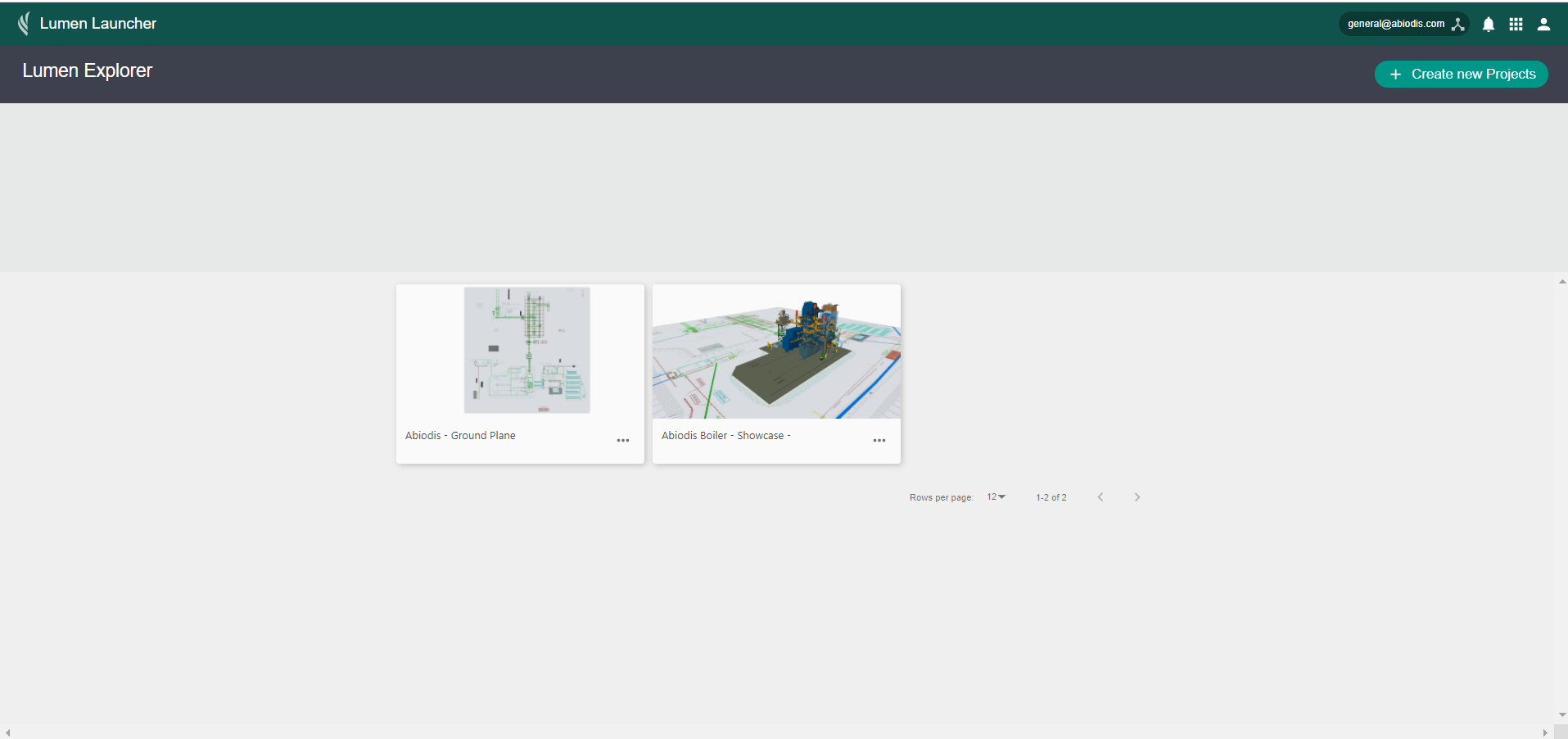
O sustema mudará para a tela principal do 3D Explorer:
- 1 – No canto superior direito temos o
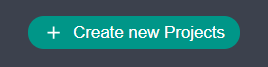 que usamos para criar um novo projeto, é possóvel carregar modelos 2D, pisos ou modelos 3D
que usamos para criar um novo projeto, é possóvel carregar modelos 2D, pisos ou modelos 3D - 2 – Clique no card/thumnail do projeto desejado para abrir
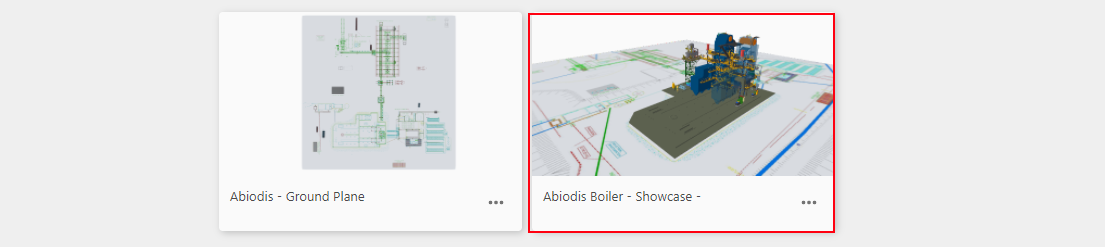
note
É padrão de aplicativo de modelagem 3D levar algum tempo para carregar este tipo de projetos devido ao grande tamanho dos dados, então tenha um pouco de paciência
A tela muda para visuzalização do projeto:

Por se tratar de um Projeto existente, ele entra na view definida nas configurações de “views”.
Vamos identificar os elementos da tela:

Cabeçaho do projeto:
No cabeçalho do projeto nós encotramos o botão de editar  e o botão de voltar
e o botão de voltar![]() .
.
- 1 - O botão Editar leva ao Modo de Edição do Projeto, onde podemos alterar os elementos e características do projeto
- 2 - O botão Retornar serve para sair do Projeto e retornar para a tela principal do aplicativo